Die STRG-Taste, auf englischen Tastaturen als „CTRL“ (Control) bezeichnet, ist eine der wichtigsten und Tasten auf einer modernen Tastatur. Obwohl die Aufgabe der STRG Taste auf den ersten Blick nicht erkennbar ist, entfaltet sie durch die Kombination mit anderen Tasten Ihr volles Potential. Hinter der Taste verbirgt sich eine Vielzahl von Funktionen, die Sie nutzen können, um die tägliche Arbeit am PC oder Notebook zu vereinfachen. In diesem Beitrag werfen wir einen detaillierten Blick auf die STRG-Taste, ihre Geschichte, Funktionen und zeigen alle möglichen STRG-Tastenkombinationen. Zusätzlich gehen wir noch auf die vielleicht bekannteste Tastenkombination „STRG F“ ein.
Die Geschichte der STRG-Taste
Die STRG-Taste wurde erstmals mit der Einführung von Computern und Textverarbeitungssystemen populär. Ursprünglich wurde sie entwickelt, um bestimmte Steuerbefehle an den Computer zu senden, ohne eine Maus oder andere Eingabegeräte nutzen zu müssen. Mit der Zeit wurde sie fester Bestandteil aller gängigen Tastaturlayouts, darunter QWERTZ (deutschsprachig), QWERTY (englischsprachig) und andere.
Der Name „CTRL“ auf englischen Tastaturen steht für „Control„, was ihre Funktion als Steuerungstaste betont. Auf deutschsprachigen Tastaturen wurde sie passend als „STRG“ (Steuerung) übersetzt.

STRG Taste Tastenkombinationen
Die STRG-Taste funktioniert in der Regel in Kombination mit anderen Tasten. Durch das gleichzeitige Drücken einer oder mehrerer Tasten werden bestimmte Befehle oder Funktionen ausgelöst. Hier sind einige der grundlegenden und häufig genutzten Windows Tastenkombinationen:
Allgemeine Funktionen der STRG Taste
| Kombination | Funktion |
|---|---|
| STRG + A | Alles markieren |
| STRG + C | Kopieren |
| STRG + X | Ausschneiden |
| STRG + V | Einfügen |
| STRG + Z | Rückgängig machen |
| STRG + Y | Wiederholen |
| STRG + S | Speichern |
| STRG + P | |
| STRG + N | Neues Dokument oder neues Fenster öffnen |
| STRG + O | Datei öffnen |
Text- und Dokumentnavigation mit STRG
| Kombination | Funktion |
|---|---|
| STRG + F | Suchen |
| STRG + H | Ersetzen |
| STRG + G | Gehe zu einer bestimmten Zeile oder Position (je nach Programm) |
| STRG + Pos1 | Zum Anfang des Dokuments springen |
| STRG + Ende | Zum Ende des Dokuments springen |
| STRG + Pfeil rechts | Zum nächsten Wort springen |
| STRG + Pfeil links | Zum vorherigen Wort springen |
| STRG + Enter | Sofortiger Versand der offenen E-Mail |
| STRG + Entf | Das nächste Wort löschen |
| STRG + Rücktaste | Das vorherige Wort löschen |
| STRG + Leertaste | Formatierungen im Word schnell entfernen |
Die Office Programme von Microsoft verfügen noch über viele weitere nützliche Tastenkombinationen. Eine Übersicht dazu finden Sie in unseren Anleitungen „Word Tastenkombinationen“ und „Excel Tastenkombinationen„.
Browser-Funktionen mit STRG/CTRL
| Kombination | Funktion |
|---|---|
| STRG + T | Neuen Tab im Browser öffnen |
| STRG + W | Aktuellen Tab oder Fenster schließen |
| STRG + R | Seite neu laden |
| STRG + D | Seite als Lesezeichen speichern |
| STRG + L | Fokus auf die Adressleiste des Browsers setzen |
| STRG + K | Suchen in der Standard-Suchmaschine (Browser) |
| STRG + E | Fokus auf das Suchfeld setzen (Browser, Explorer) |
| STRG + Tabulator | Zwischen Tabs wechseln |
| STRG + Umschalt + Tab | Rückwärts durch Tabs navigieren |
| STRG + Shift + T | Zuletzt geschlossenen Tab im Browser wieder öffnen |
System- und Desktop-Funktionen mit Strg
| Kombination | Funktion |
|---|---|
| STRG + ALT + ENTF | Auch Klammergriff genannt. Ruft den Windows Taskmanager auf bzw. ein Menü zum Abmelden, Benutzer wechseln, Sperren oder Kennwort ändern. |
| STRG + ALT + Hotkey | Windows Programme schnell per Tastenkombination starten |
| STRG + Esc | Startmenü öffnen |
| STRG + Shift + N | Neuen Ordner erstellen (im Explorer) |
| STRG + Shift + Esc | Task-Manager öffnen |
| STRG + Leertaste | Auswahl aller markierten Elemente aufheben (Explorer) |
| STRG + M | Rahmen aktivieren, z. B. in Microsoft Word |
| STRG + Q | Einfügen eines Absatzzeichens in manchen Programmen |
Anwendungs- und Programmspezifische Funktionen mit Strg
| Kombination | Funktion |
|---|---|
| STRG + 1/2/3… | Verschiedene Funktionen in Microsoft Excel (z. B. Schriftgrößen oder Formate) |
| STRG + Klicken | Mehrere Dateien oder Objekte einzeln auswählen |
Wussten Sie eigentlich, dass Sie Windows so einstellen können, dass die aktuelle Maus Zeigerposition beim Drücken der STRG Taste angezeigt werden kann.

STRG + F: Die bekannteste Tastenkombination
Eines der bekanntesten und meistgenutzten Features der STRG-Taste ist die Kombination STRG + F. Diese Funktion, die in nahezu jedem Programm und Browser verfügbar ist, ermöglicht das schnelle Suchen nach Wörtern, Begriffen oder Zeichen in einem Dokument, einer Webseite oder einer Datei. Sie ist besonders nützlich, wenn Sie lange Texte oder Datenquellen durchsuchen möchten.
Anwendungsbeispiele für STRG F:
- Textbearbeitung: Suchen und Hervorheben von bestimmten Wörtern in einem Dokument.
- Browser: Finden von spezifischen Begriffen auf einer Webseite.
- Tabellenkalkulationen: Identifizieren von Werten oder Datensätzen in großen Tabellen.
Da diese Tastenkombination „STRG F“ in vielen Programmen die gleiche Aktion auslöst, gehört sie zu den bekanntesten und beliebtesten STRG Shortcuts.
Die STRG-Taste in verschiedenen Betriebssystemen
Die STRG-Taste ist sowohl unter Windows als auch unter Linux ein zentraler Bestandteil der Bedienung. Auf Mac-Tastaturen gibt es eine ähnliche Taste, die „Command“ (ähnlich der Apfel-Taste auf älteren Macs) heißt und oft vergleichbare Funktionen bietet. Hierbei ist es wichtig, zwischen den unterschiedlichen Layouts und Funktionsweisen zu unterscheiden.

Wenn die STRG-Taste defekt ist! Was kann ich machen?
Sollte die STRG-Taste nicht reagieren oder defekt sein, oder Ihre Tastatur nicht funktionieren, so gibt es mehrere Alternativen. Sie können:
- Eine externe Tastatur verwenden, um die Funktionalität zu umgehen.
- Tastatur verstellt. Bitte prüfen Sie, falls die STRG Taste nicht funktioniert, ob sich Ihre Tastatur verstellt hat.
- Tasten remappen: Mit Tools wie SharpKeys oder AutoHotkey lassen sich andere Tasten (z. B. Caps Lock) als Ersatz für STRG konfigurieren.
- Bildschirmtastatur nutzen: Windows bietet eine Bildschirmtastatur, die Sie über das Startmenü („Bildschirmtastatur“ eingeben) aufrufen können.
- Ersatz anschaffen: Falls die Tastatur irreparabel beschädigt ist, hilft es, eine neue Tastatur zu kaufen.
Kann die STRG / CTRL Taste durch einen Unicode oder Ascii Code ersetzt werden?
Es ist nicht möglich, die STRG-Taste direkt durch einen Unicode– oder ASCII-Code zu ersetzen, da diese Codes Zeichen repräsentieren, während die STRG-Taste eine Steuerungstaste ist, die für Tastenkombinationen und Befehle verwendet wird. Allerdings gibt es alternative Lösungen:
- Tasten-Remapping: Mithilfe von Tools wie AutoHotkey können Sie andere Tasten auf Ihrer Tastatur so umbelegen, dass sie die Funktion der STRG-Taste übernehmen.
- Virtuelle Tastatur: Die Bildschirmtastatur von Windows bietet die Möglichkeit, STRG-Funktionen ohne physische Taste zu verwenden.
- Externe Programme: In manchen Anwendungen können Befehle, die normalerweise die STRG-Taste erfordern, auch über Menüs oder alternative Tastenkombinationen ausgeführt werden.
Tipps und Tricks für den Alltag
Hier noch einige Tipps, die Sie bei der Benutzung der STRG/CTRL Taste beachten sollten.
- Effiziente Textbearbeitung: Wenn Sie viel mit Text arbeiten, können STRG-Kombinationen Ihre Arbeit erheblich beschleunigen. Beispielsweise ermöglicht STRG + Pfeil nach rechts oder links das schnelle Navigieren zwischen Wörtern.
- Mehrere Fenster verwalten: Mit STRG + Tabulator (TAB Taste) können Sie schnell zwischen offenen Tabs oder Fenstern wechseln.
- Verknüpfungen lernen: Je mehr Tastenkombinationen Sie kennen, desto schneller können Sie arbeiten. Eine kleine Liste an nützlichen STRG-Befehlen neben dem Monitor kann hier helfen.
- Individuelle Anpassungen: In einigen Programmen, wie Microsoft Word oder Excel, können Sie eigene STRG-Kombinationen definieren und an Ihre Bedürfnisse anpassen.
- Richtige Spracheinstellungen: Achten Sie auch immer darauf, dass Ihre Spracheinstellungen korrekt eingestellt sind und stellen Sie ggf. Ihre Tastatur auf Deutsch um.
Fazit
Die STRG-Taste ist sicherlich neben der ALT GR Taste und der Windows Taste eine der am häufigsten verwendeten Tasten auf der Tastatur und gleichzeitig auch eine der nützlichsten. In Zusammenarbeit mit anderen Tasten (z.B. STRG + ALT + ENTF) können wir uns Arbeitsschritte erleichtern. Haben Sie eine Lieblingsfunktion der STRG-Taste oder haben wir vielleicht etwas in unserer Tabelle der möglichen Tastenkombinationen vergessen? Teilen Sie uns Ihre Tipps und Erfahrungen in den Kommentaren mit!
– Feststelltaste deaktivieren
– Tastenkombination Bildschirm drehen
– Pfeiltasten funktionieren nicht
– Rollen Taste – Scroll Lock
– PC sperren Tastenkombination




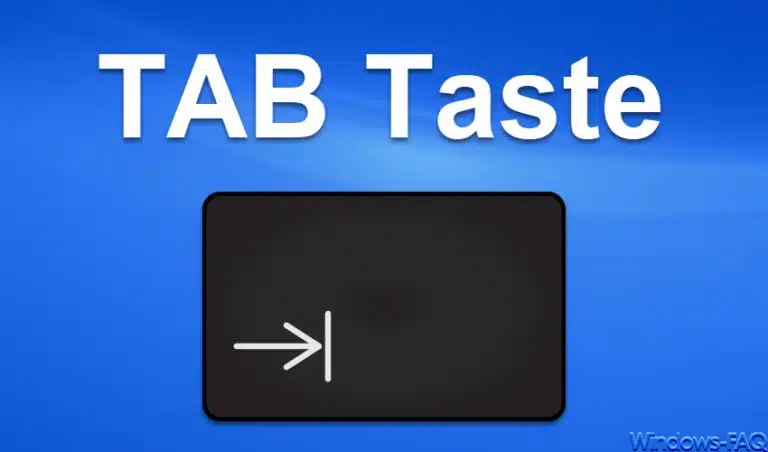
















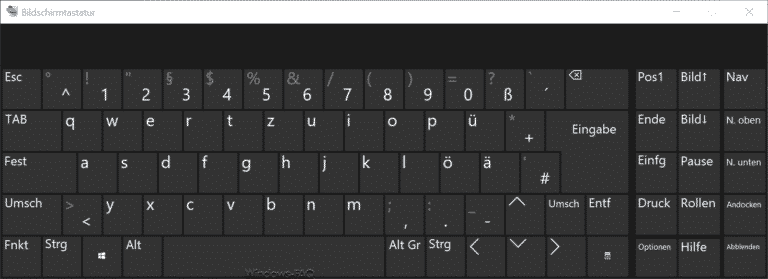






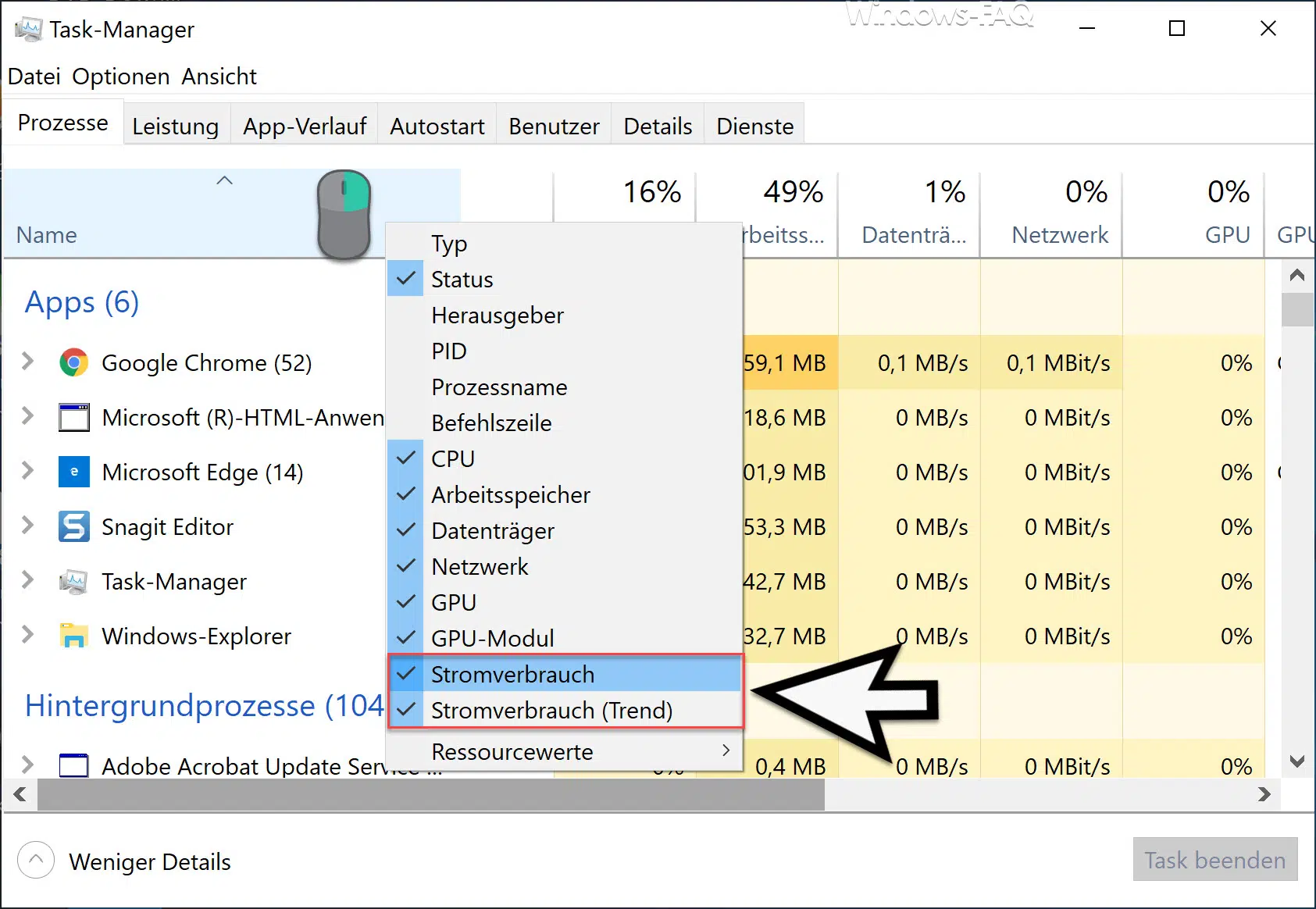
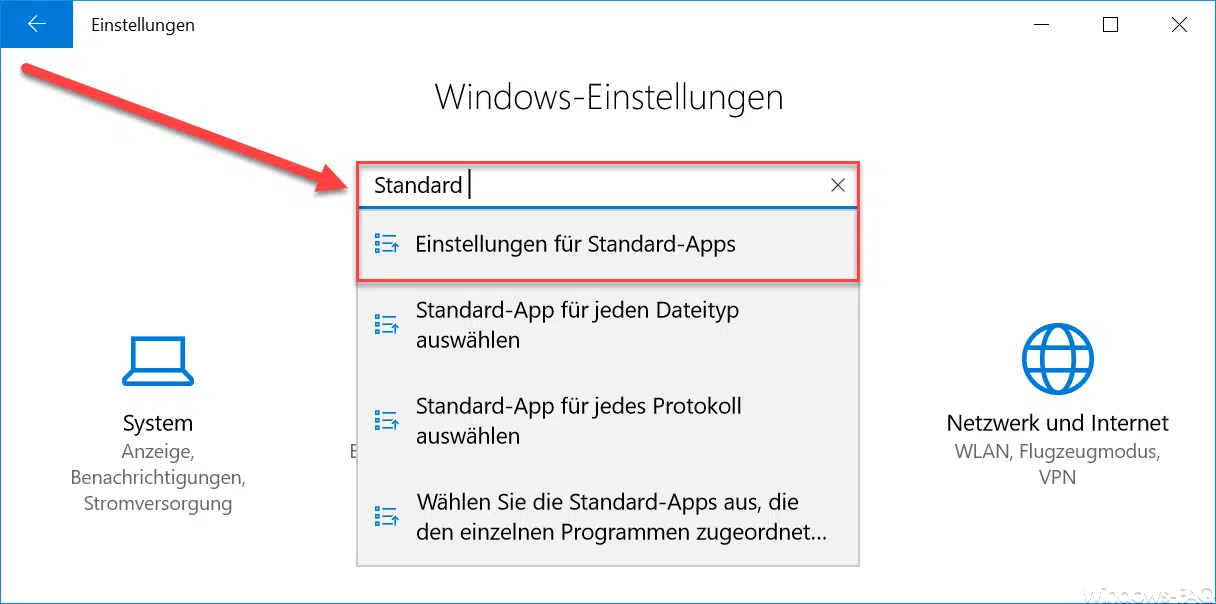
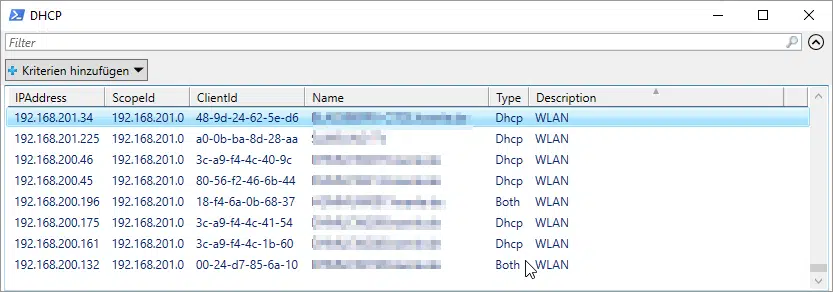




Neueste Kommentare